XMind怎么将一个主题联系到另外主题 连接两个主题教程
XMind思维导图:如何将主题之间建立联系
XMind是一款功能强大的电脑思维导图制作工具,它可以帮助用户构建清晰、结构化的思维框架。为了制作出完美的思维导图,掌握如何将一个主题与另一个主题相连接是至关重要的。以下是详细的步骤指南,让我们一起探索如何实现这一功能。
第一步:启动XMind软件,选择“思维导图”模板,开始新的思维导图创作。
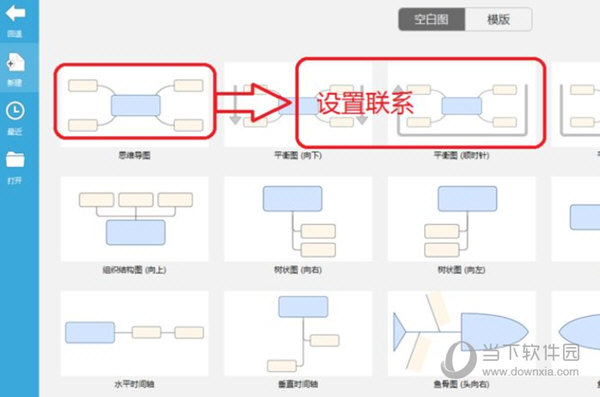
第二步:在软件界面中,选择您喜欢的图形风格,这里以“绿茶”风格为例,点击“新建”创建一个新的思维导图。
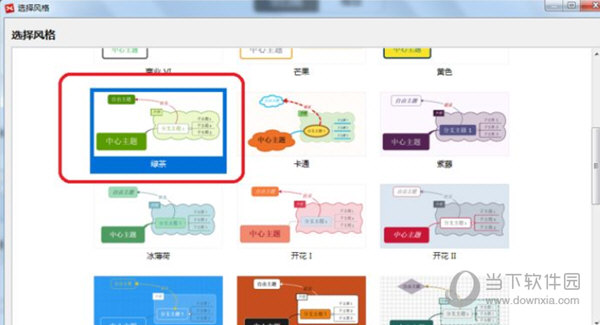
第三步:进入创建工作薄环节,您将看到一个带有绿色背景的中心主题。
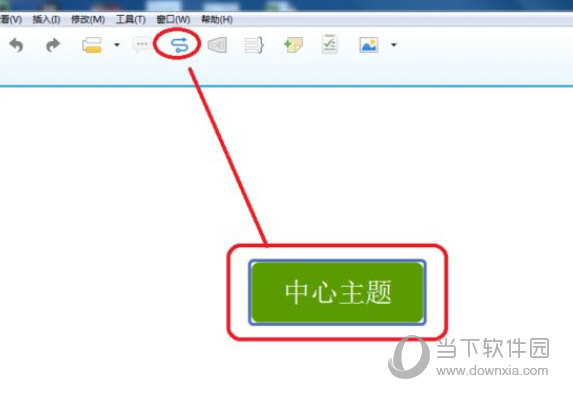
第四步:在中心主题下插入六个子主题,并根据需要设置每个主题的样式。
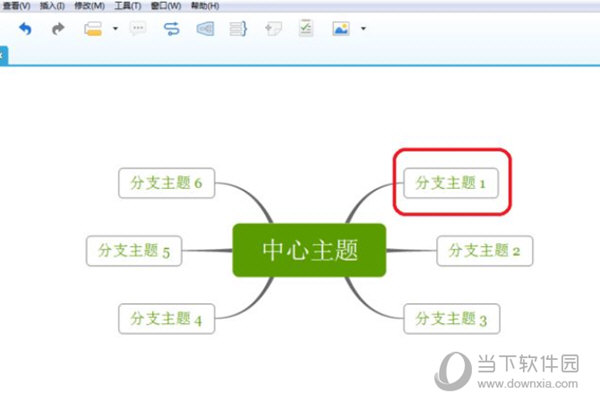
第五步:将鼠标移至工具栏附近,找到“联系”工具,并将其起始端拖动到“分支主题1”上,终端指向“分支主题2”上。
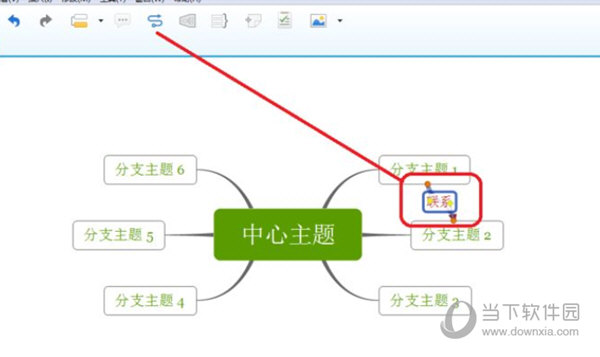
第六步:完成连接后,您可以设置“联系”的起始端和终端样式,以及修改线上显示的内容,使思维导图更加美观和易于理解。
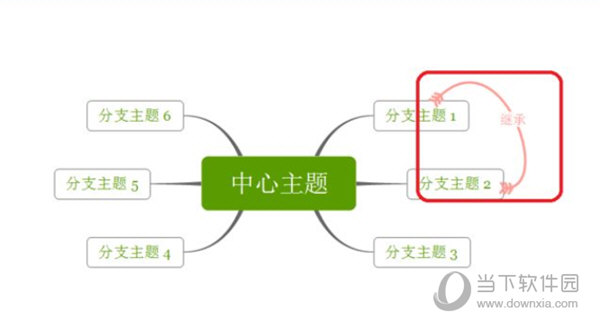
至此,关于如何在XMind中将两个主题建立联系的全部步骤已经讲解完毕。希望这篇教程能够帮助到您,让您在思维导图的制作过程中更加得心应手。
版权声明:以上内容作者已申请原创保护,未经允许不得转载,侵权必究!授权事宜、对本内容有异议或投诉,敬请联系网站管理员,我们将尽快回复您,谢谢合作!


















